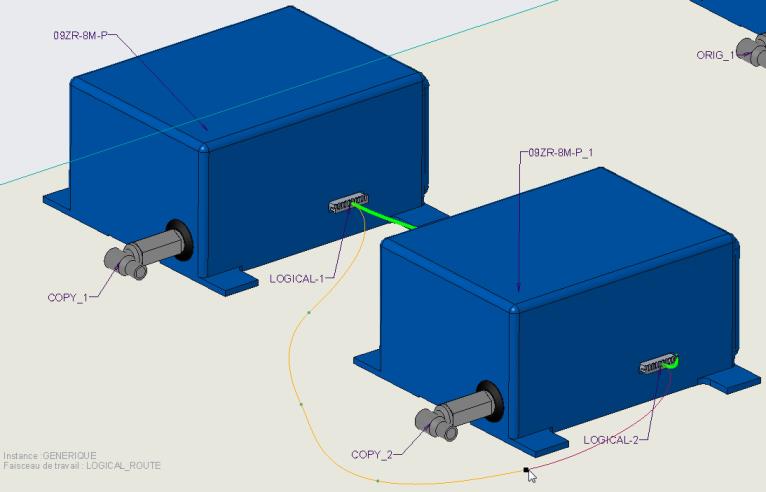Processus de désignation des composants et de routage des câbles à l'aide d'informations logiques
Le processus de désignation des composants et de routage des câbles à l'aide d'informations logiques est le suivant :
2. Désignez automatiquement les connecteurs à l'aide des données logiques.Utilisez la boîte de dialogue Indicateurs auto (Auto Designator) pour sélectionner des composants d'assemblage et les mettre en correspondance avec les connecteurs à partir de la référence logique.
3. Routez les fils et les câbles à l'aide des données logiques.Utilisez la boîte de dialogue Router les câbles (Route Cables) pour router les fils ou câbles sélectionnés entre leurs connecteurs De (From) et A (To). Les fils suivent automatiquement le chemin le plus court via le réseau.
Exemple
Pour découvrir comment désigner des composants et router automatiquement des câbles de manière logique par ces composants, reportez-vous à l'exemple d'assemblage
cabling_assembly.asm. Des exemples de modèles sont disponibles dans
<Creo load point>\Common Files\help\sample_models\cabling. Ouvrez le fichier
cabling_assembly.asm. Sélectionnez
LOGICAL_ROUTE dans la liste
 Orientations enregistrées (Saved Orientations)
Orientations enregistrées (Saved Orientations). Définissez
LOGICAL_ROUTING en tant que faisceau de travail.
1. Cliquez sur Importer (Import). Le menu IMP LISTE FIL (WIRELIST IMP) apparaît.
2. Cliquez sur Creo Schematics (Creo Schematics). Le menu MODIF CONNECT (REF XML) apparaît.
3. Cliquez sur XML entier (Whole XML). La boîte de dialogue Ouvrir (File Open) s'affiche.
4. Double-cliquez sur shield.xml pour importer les données logiques.
5. Cliquez sur OK (Done) dans le menu IMP LISTE FIL (WIRELIST IMP).
6. Cliquez sur
 Désignation auto. (Auto Designate)
Désignation auto. (Auto Designate). La boîte de dialogue
Indicateurs auto (Auto Designator) s'ouvre.
7. Cliquez sur LOGICAL-1, puis cliquez sur le composant comme illustré dans la figure.
8. Cliquez sur LOGICAL-2, puis cliquez sur le composant illustré dans la figure.
9. Cliquez sur OK (OK).
10. Cliquez sur
 Router les câbles (Route Cables)
Router les câbles (Route Cables) pour ouvrir la boîte de dialogue
Router les câbles (Route Cables).
11. Cliquez sur

. La boîte de dialogue
Rechercher des câbles (Find Cables) s'affiche.
12. Cliquez sur l'élément
W-999, cliquez sur

pour le déplacer vers la liste des éléments sélectionnés, puis cliquez sur
OK (OK).
Notez que les informations de provenance, de destination, de bobine et de type de routage sont renseignées à partir des données logiques.
13. Cliquez sur Appliquer (Apply). Le fil est routé entre les connecteurs sélectionnés.
14. Cliquez sur Annuler (Cancel) pour fermer la boîte de dialogue Router les câbles (Route Cables).
15. Cliquez sur Position (Location). L'onglet Position (Location) s'affiche.
16. Ajoutez les positions comme illustré dans la figure.
| Tip: Cliquez sur  pour inverser la direction de la progression le long du segment sélectionné. |
 Orientations enregistrées (Saved Orientations). Définissez LOGICAL_ROUTING en tant que faisceau de travail.
Orientations enregistrées (Saved Orientations). Définissez LOGICAL_ROUTING en tant que faisceau de travail. Orientations enregistrées (Saved Orientations). Définissez LOGICAL_ROUTING en tant que faisceau de travail.
Orientations enregistrées (Saved Orientations). Définissez LOGICAL_ROUTING en tant que faisceau de travail. Désignation auto. (Auto Designate)
Désignation auto. (Auto Designate)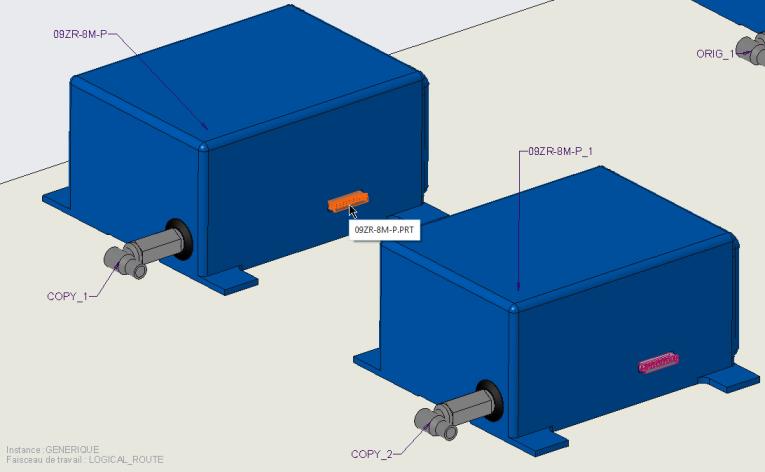
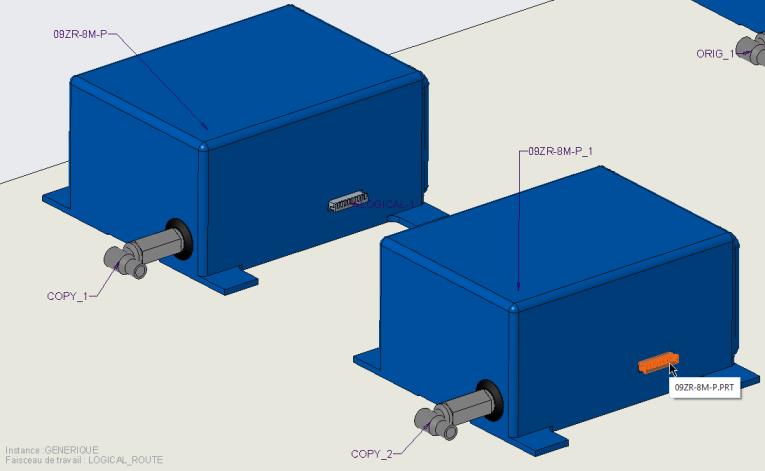
 Router les câbles (Route Cables)
Router les câbles (Route Cables) . La boîte de dialogue
. La boîte de dialogue  pour le déplacer vers la liste des éléments sélectionnés, puis cliquez sur
pour le déplacer vers la liste des éléments sélectionnés, puis cliquez sur 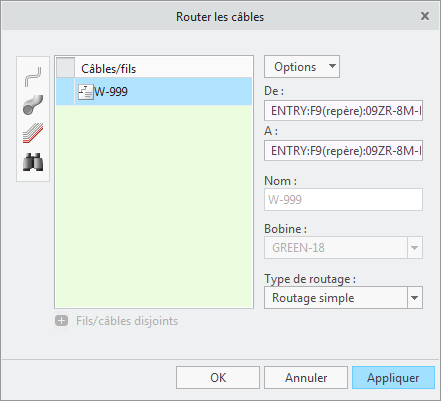
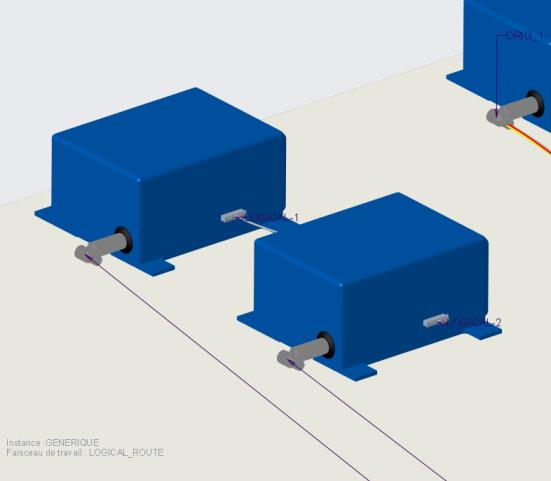
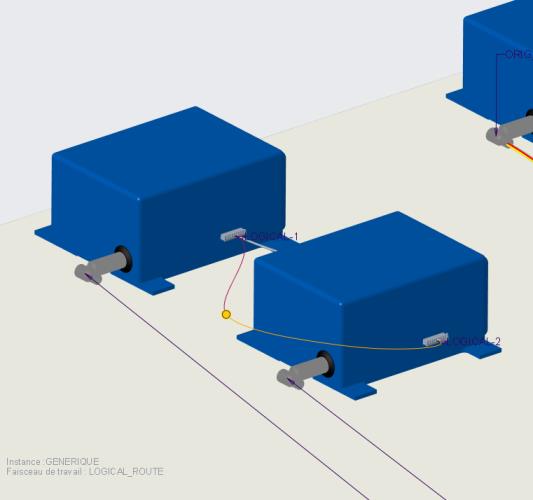
 pour inverser la direction de la progression le long du segment sélectionné.
pour inverser la direction de la progression le long du segment sélectionné.